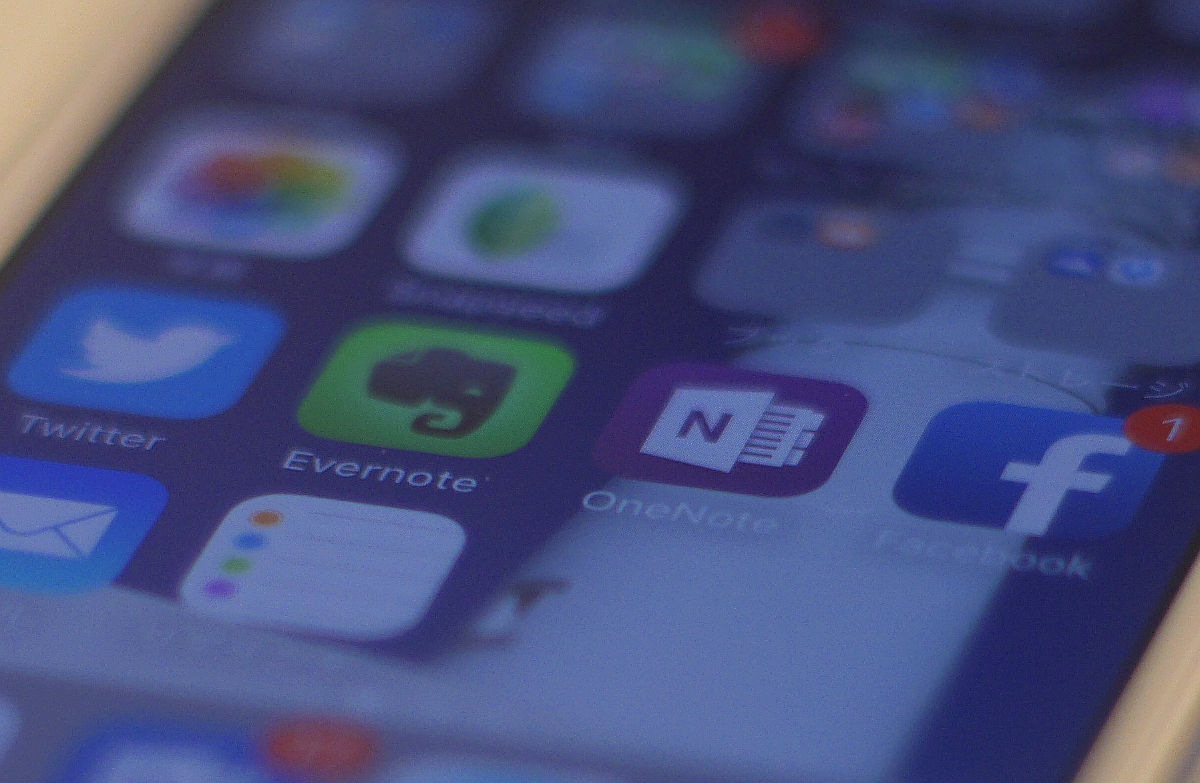Windows 10には「動的ロック(Dynamic Lock)」という機能があり、ユーザーがPCのそばを離れると自動的に画面をロックするように設定することができます。
オフィスでちょっと人に呼ばれたりしたときなどに手動ロックをし忘れた場合も、自動でロックしてくれるのでセキュリティが高まります。
動的ロック(Dynamic Lock)の設定の手順について。
Windows 10の動的ロックの設定
早速まいります。
動的ロックの仕組みは、Windows 10のPCとペアリングした携帯電話(スマートフォンを含む)が通信圏外まで離れたときにロックするというものです。
このため、最初にPCと携帯をペアリングする必要があります。
Windows 10のタスクトレイにあるBluetoothアイコンをクリックし、メニューで「Bluetooth デバイスの追加」を選びます。
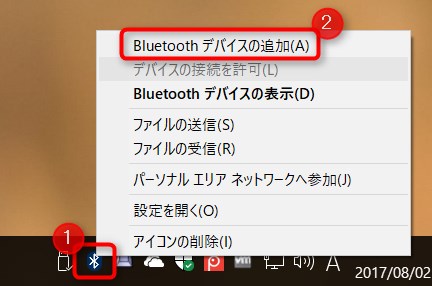
設定画面が表示されるので、「Bluetooth またはその他のデバイスを追加する」を選びます。
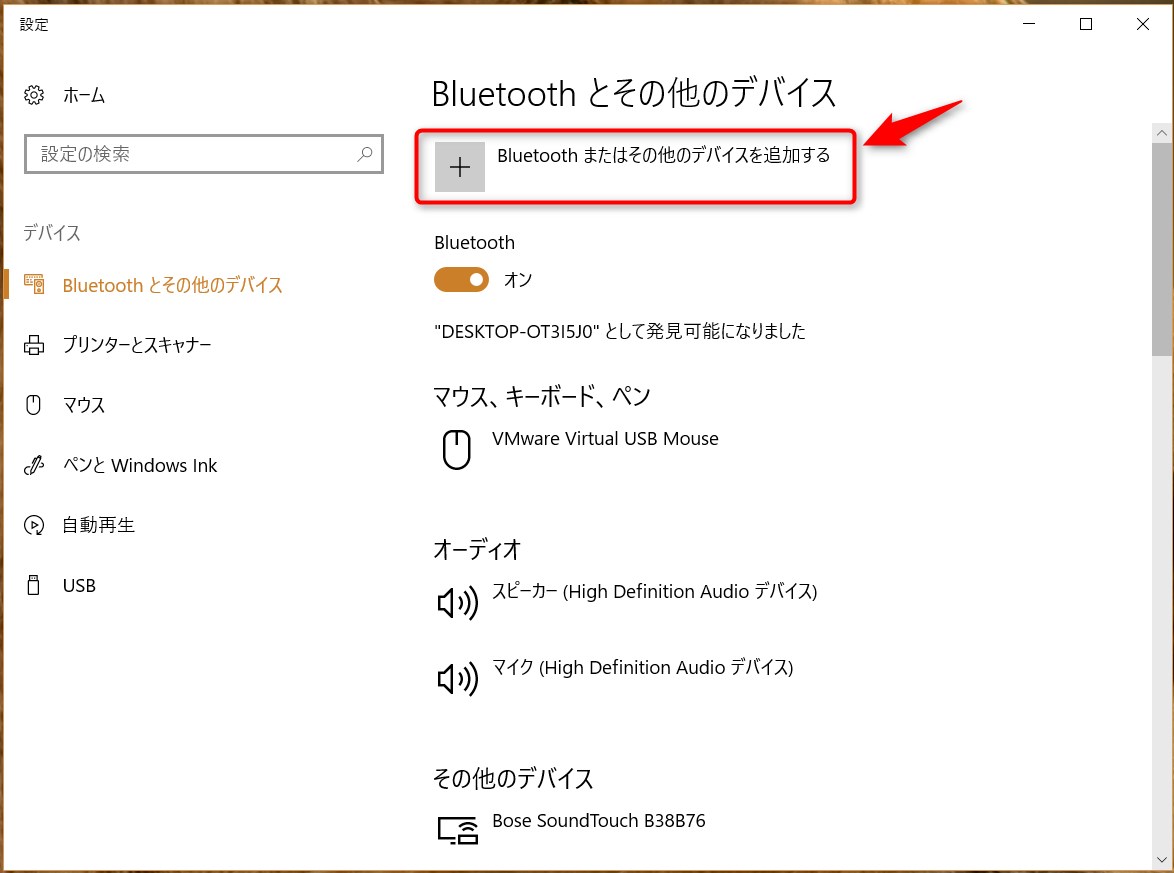
「デバイスを追加する」の画面で「Bluetooth」を選びます。
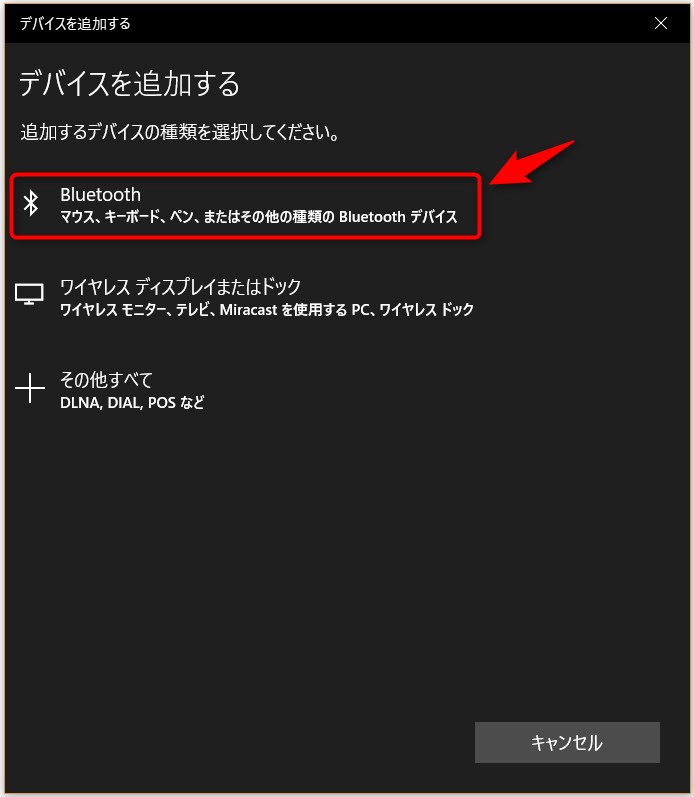
この状態でペアリングする携帯電話のBluetoothをオンにすると、携帯電話が画面に表示されるので、選択します。
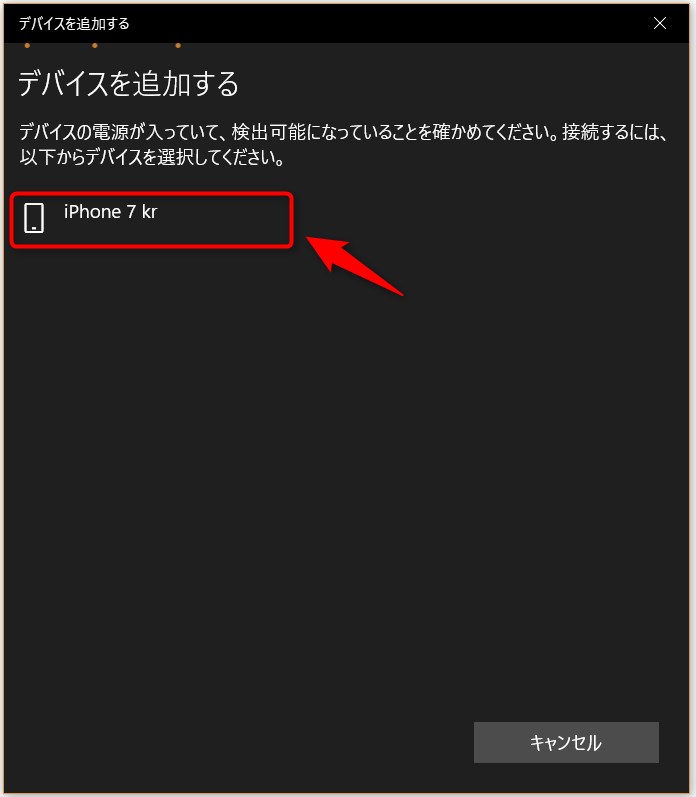
携帯電話の画面に表示される手順(「ペアリング」というボタンをタップするのが一般的です)に従うと、ペアリングが完了します。
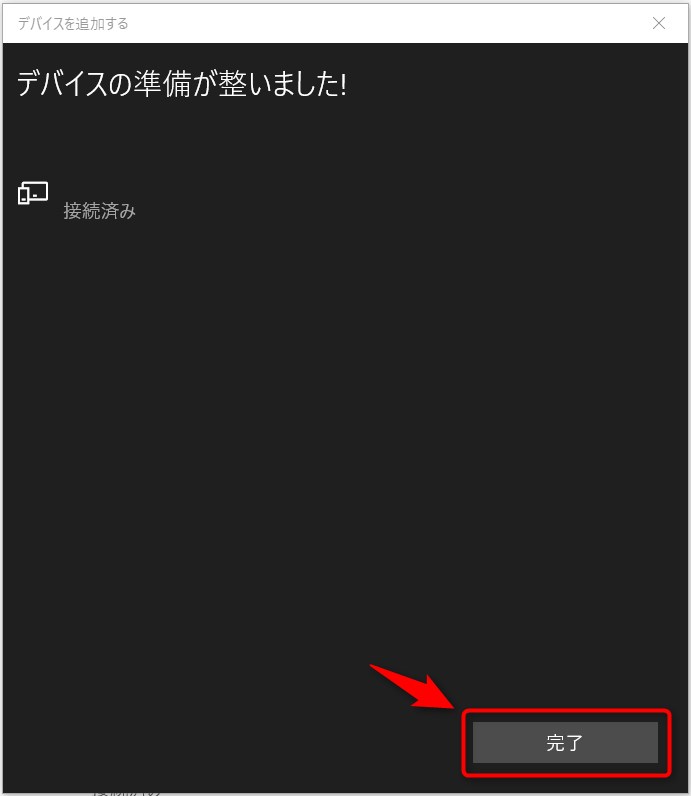
Windows 10の設定画面に戻り、「アカウント」を選びます。
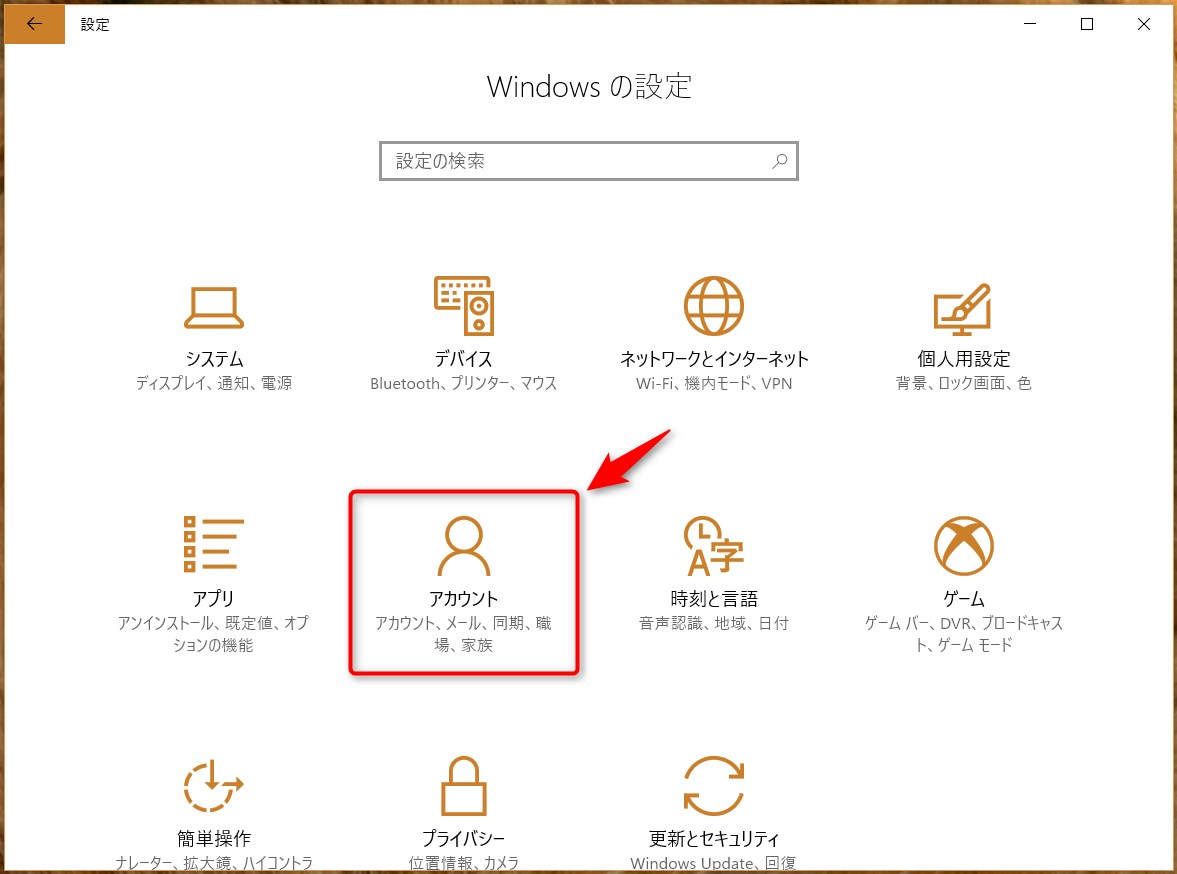
ウィンドウの左側で「サインイン オプション」を選び、右側に表示される「その場にいないことを Windows で検出してデバイスを自動的にロックすることを許可します」にチェックを入れます。
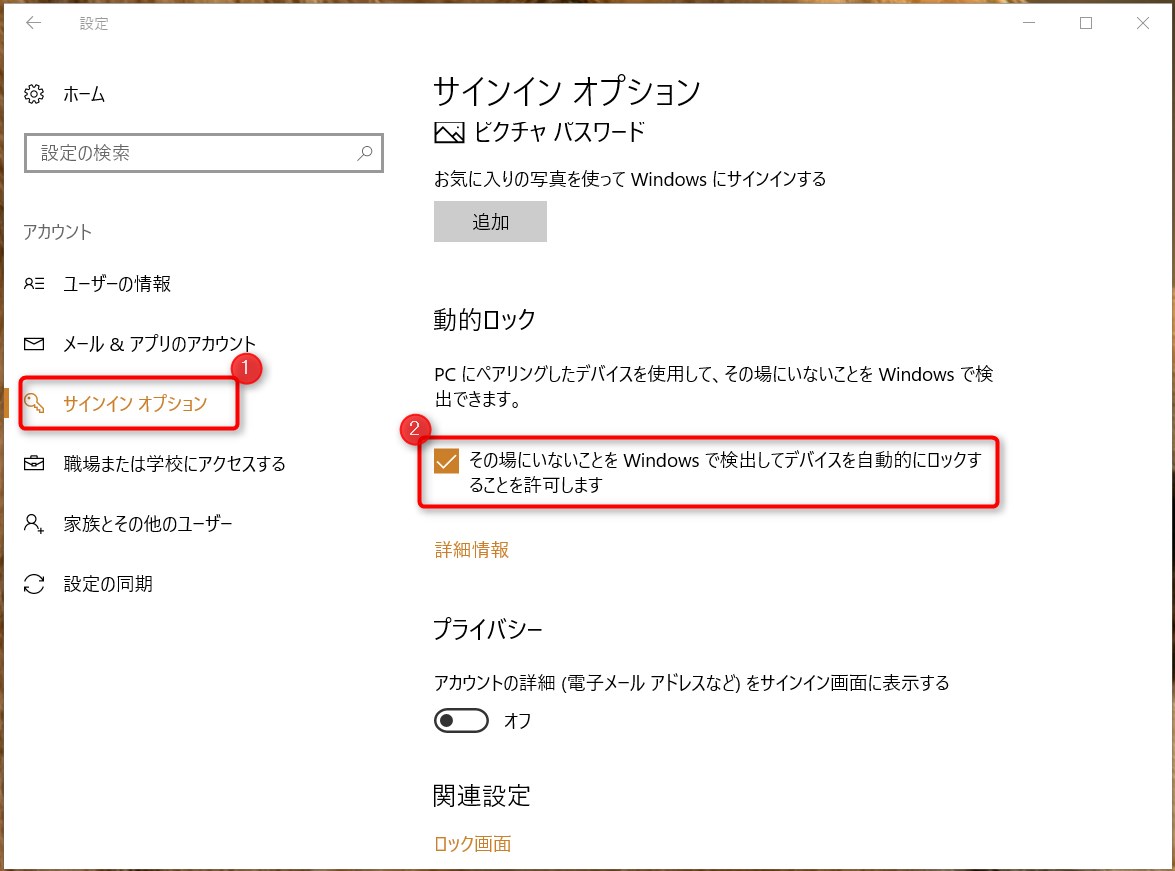
以上で設定は完了です。
あとは、席を離れるときにはペアリングした携帯電話を忘れずに持っていくようにすれば、Bluetoothが届かなくなったあとしばらくしてWindowsがロックされます。
これでセキュリティもバッチシです。
リンク:Microsoft「Windows Hello とプライバシー」
リンク:Microsoft Surface(マイクロソフトストア)
(ご案内)
・当サイトは、マイクロソフトアフィリエイトプログラムを利用して収入を得ています。